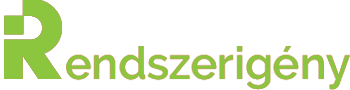10 tipp, mellyel felgyorsíthatod a számítógéped
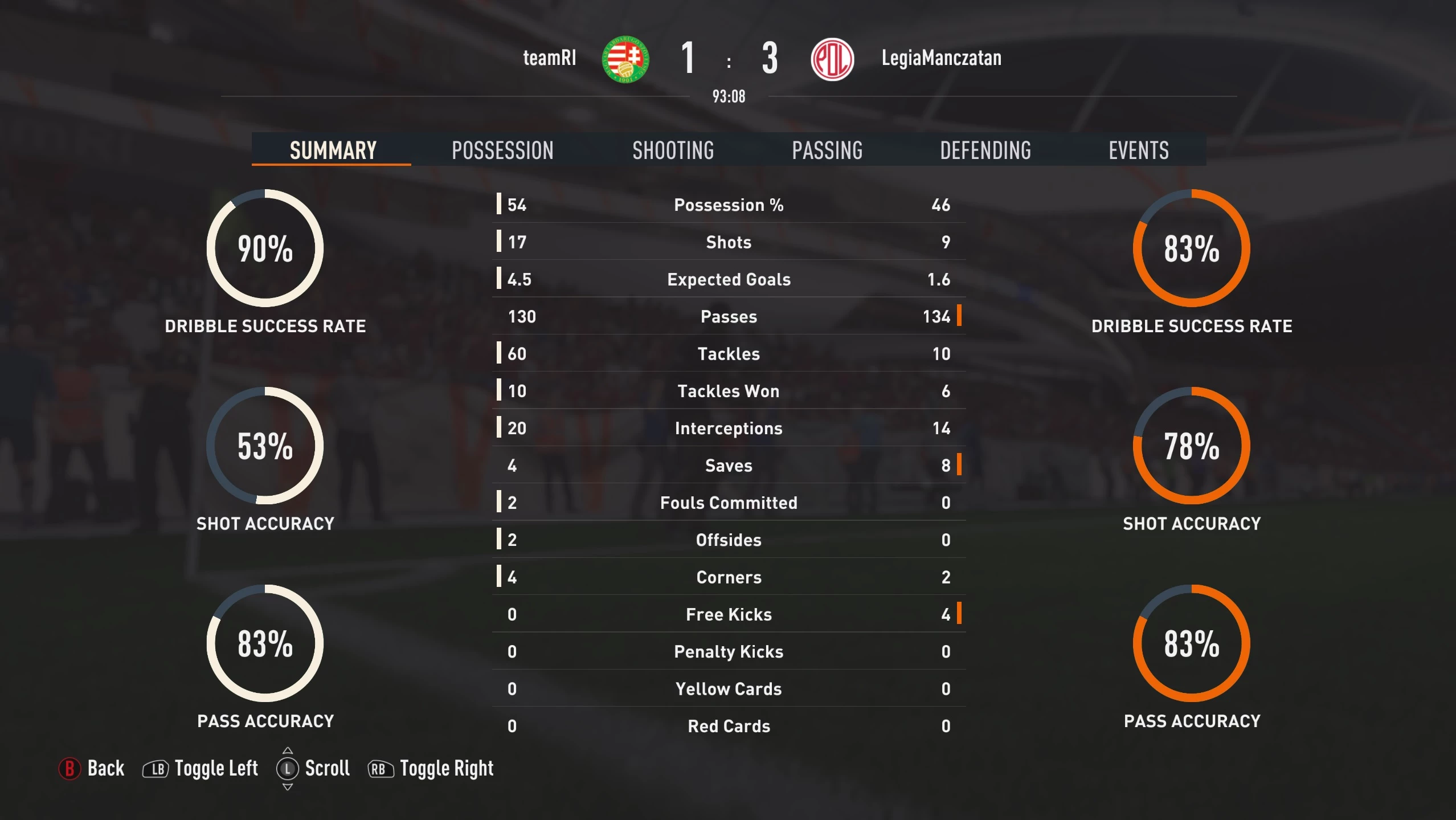
10. Elavult hardverek
Sokszor előfordulhat, hogy akármennyire próbálkozunk az összes tippel, melyet írtunk, bizony a hardver a ludas. Sokszor fordul elő, hogy egyszerűen a processszorunk már elavult és nem képes felvenni a versenyt a sebessége a türelmünkkel. Ilyenkor érdemes elgondolkozni egy új generációra való váltáson, persze átgondolva, hogy mit szeretnénk csinálni a számítógépünkkel. Irodai, internetezős használatra egy olcsóbb alternativa is megfelel, azonban ha játszunk is rajta, jóval erősebben megterheli majd a pénztárcánkat.
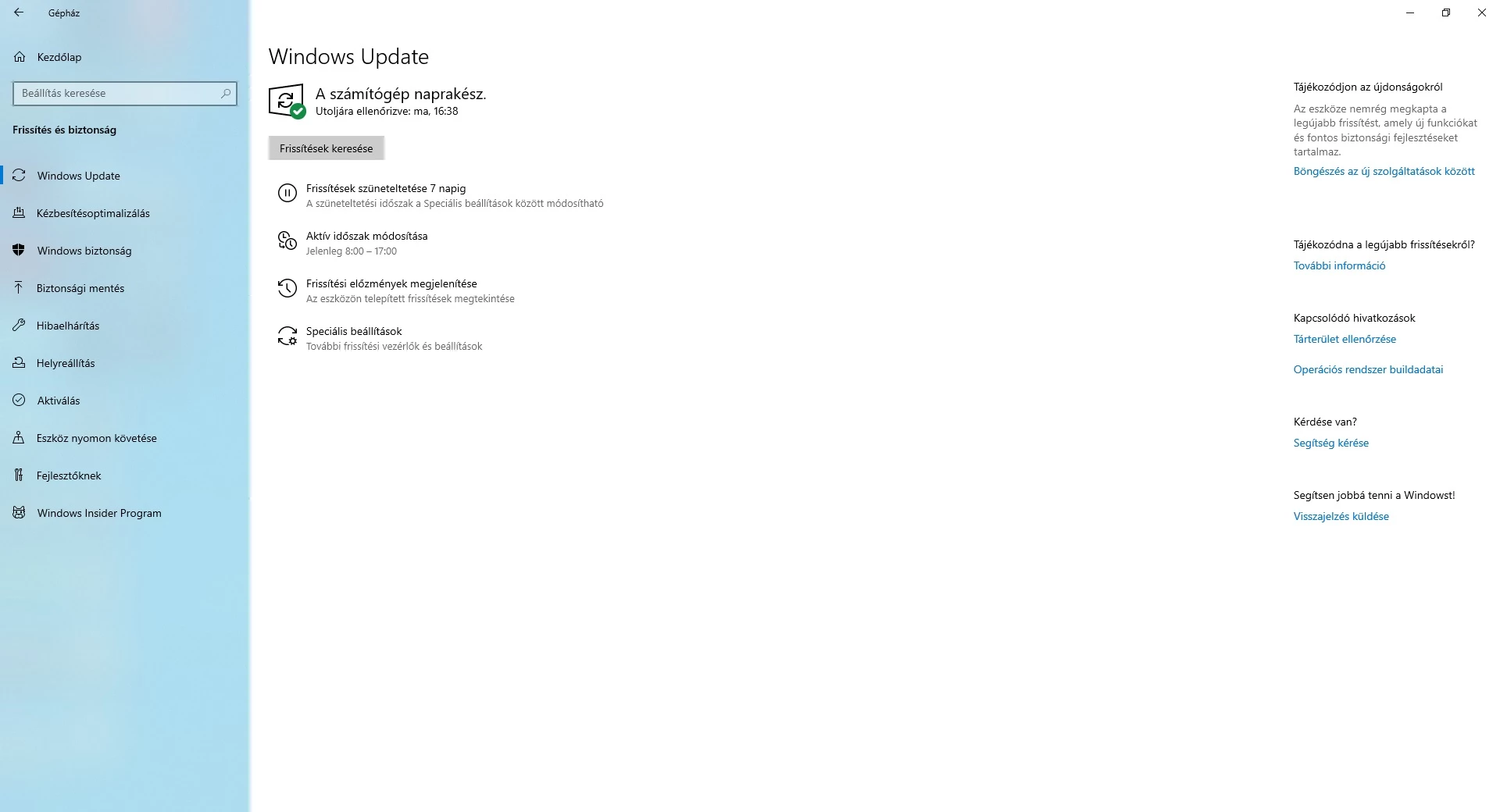
9. Windows frissítések
Ha a Windows frissít, sokszor igencsak nagy erőforrást vesz el tőlünk, és gyakran mindez a háttérben zajlik, így nem is látjuk, hogy valójában mi történik. Ilyenkor érdemes saját magunk megnézni, hogy jelenleg frissít-e a számítógépünk, vagy szimplán nem akadt-e be egy frissítés, mely minden alkalommal újra és újra fel szeretné magát telepíteni.
A Windows frissítést a Gépház > Frissítés és Biztonság > Windowss Update alatt tudjuk megtekinteni.

8. Koszos, poros hardver
A számítógépszervizes tapasztalataim során igen gyakran találkoztam azzal az esettel, hogy a felhasználó a laptopját, kompaktabb számítógépét igencsak régen takarította/takaríttatta ki, emiatt az egész hűtést belepte a por, mely miatt a hűtés hatékonysága igencsak a nullát közelítette. A magyarázat egyszerű: a gyengébb hűtés miatt a processzor sokkal jobban melegszik, ami miatt többnyire az órajelét saját maga lehúzza, így a teljesítmény is jóval kisebb lesz.
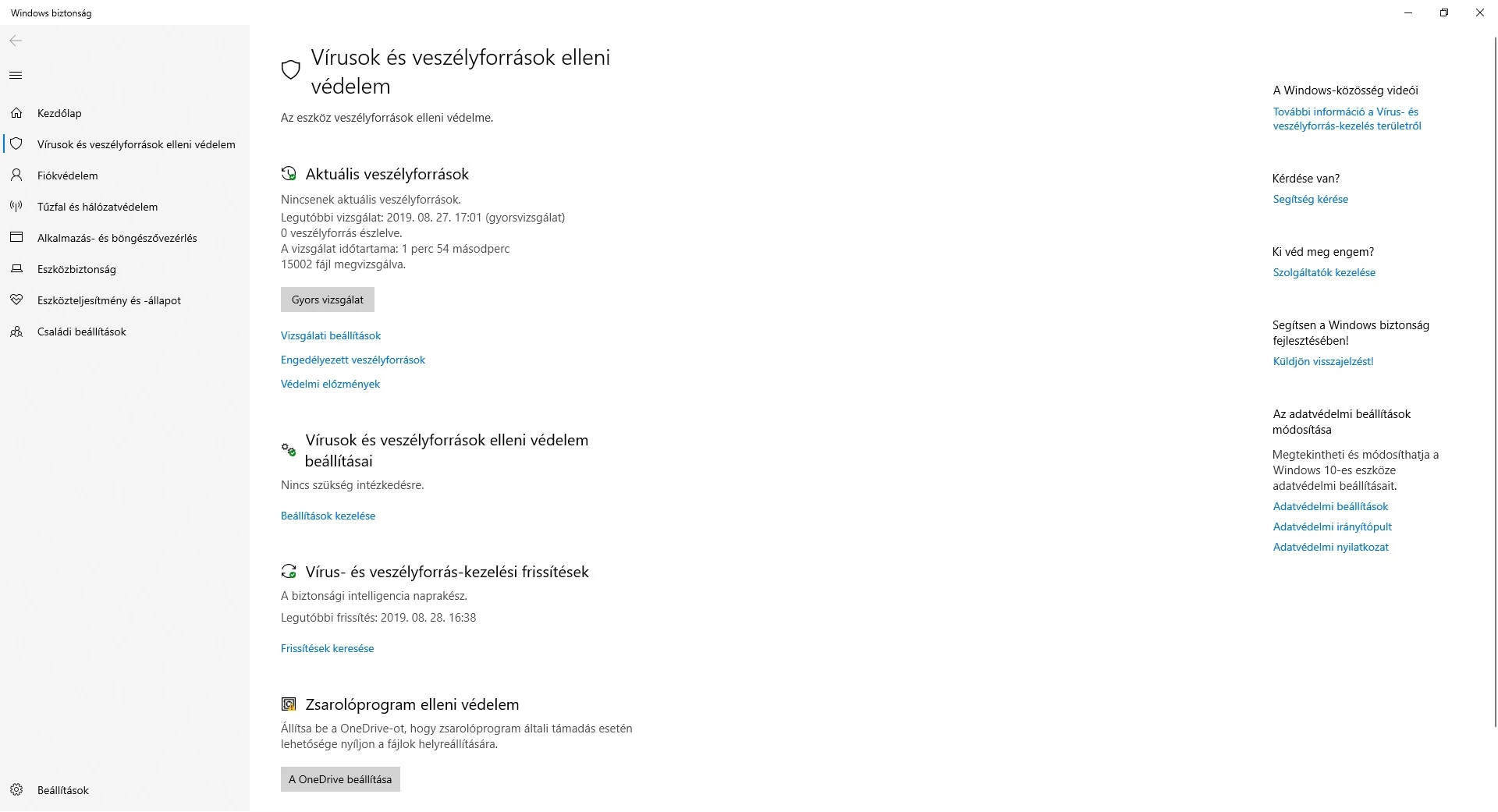
7. Vírusok
Ez egy igazán elcsépelt dolog, azonban általában jelen van. Ha nem megbízható oldalakon böngészünk, netán letöltögetünk, igencsak gyakran eshetünk abba a hibába, hogy vírusos lesz a számítógépünk. Ez nem feltétlenül jelenti azt, hogy egy eszméletlen durva vírusról lenne szó, egyszerűen akár csak visszafoghatja a gépünket. Sokszor találkoztam már olyan vírussal, mely bányászatra használta a gépünk egy részét a háttérben, így nem árt megfelelő elővigyázatossággal használni a számítógépünket és kizárólag megbízható forrásokból letölteni.
Vírusírtónál én úgy gondolom, a legtöbb esetben egy gyakran frissített Windows Defender, mely integrálva van a Windows 10-be, bőven elég.
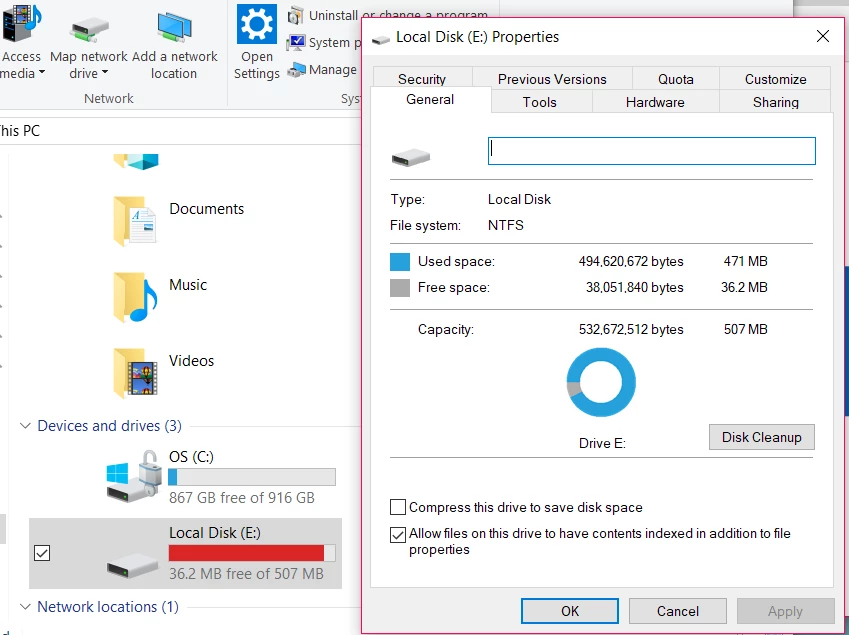
6. Megtelt tárhely, töredezett fájlok
A Windows teljesítményének csökkenését előidézheti egy megtelt rendszermeghajtó, hiszen nem tudja még gyorsítótárként sem használni, ha nincs elegendő memóriánk, így ügyeljünk rá, hogy mindig legyen pár GB szabad tárhelyünk.
A töredezett fájlok kizárólag a HDD-t fenyegetik, hiszen ott tud a lemezen, fizikailag különböző pontokra szétosztódni egy-egy fájl, mely nagyon megnehezíti a hardver számára a fájl beolvasását, így sokat is lassít rajta. Egyszerűen nem jeleskedik a HDD random olvasásban, mindig arra a pontra kell pörögnie, ahol van a fájl másik fele, így emaitt lassul. De nem kell aggódni, hiszen egy töredezettség-mentesítő szoftver a fájlok sérülése nélkül el tudja rendezni ezeket a fájlokat úgy, hogy beolvasásuk a lehető legoptimálisabb legyen. 3-4 hetente nem árt ezt a folyamatot lefuttatni, azonban ne ijedjünk meg, ha elsőre kissé sok időbe kerül.

5. Kevés memória
Ha kevés a memóriánk, a rendszer nem tudja hol tárolni a jelenleg futó alkalmazásokat, pl. böngésző füleket, mely minden visszalépéskor újra és újra be fog töltődni, mely sokkal több idő, mint ha beolvasná a memóriánkat. Bizonyosodjunk meg róla, hogy elegendő memóriánk van, ha pedig nem, bővítsük.
Manapság internetezésre elég a 4GB, bár a 8GB erősen ajánlott. Játékra 16GB lassacskán elkél, hiszen a játékok is fejlődnek, egyre több memória szükséges neki. FONTOS, hogy ha memóriát bővítünk, fontos megnézni, hogy mekkora órajelen ketyegnek, hiszen az befolyásolja a memória se bességét, ezzel is tudunk némi időt nyerni.

4. Használjunk SSD-t
Nem lehet elégszer leírni, hogy a gyors háttértár elengedhetetlen egy gyors, sima felhasználói élményhez. Ha HDD-t használsz, erősen ajánljuk, hogy rendszermeghajtónak vásárolj egy legalább 120-240GB-os SSD-t, hiszen legtöbbször a memória mellett, ez dob a legtöbbet a sebességen. Az SSD a HDD-vel szemben azonnal elér bármilyen fájlt, így nem beszélhetünk töredezett fájlokról sem. Mivel nem rendelkezik mozgó alkatrészekkel sokkal gyorsabb és időtállóbb is, és manapság már legalább annyira megbízható, mint egy HDD.
Ugyan drágább, mint egy HDD GB/Ft-ot tekintve, azonban egy SSD-nél nem kell több TB-al számolnunk, elég ha a rendszer és az alapvető szoftverek elférnek rajta.
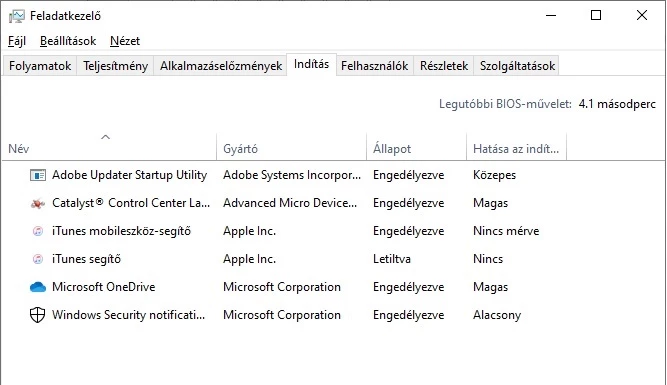
3. Indításkor túl sok szoftver indul el
Gyakran, ha új szoftvert lepítünk, hozzáadja magát az indítási listához. Ez végül azt eredményezheti, hogy indításkor egyszerre túl sok, felesleges szoftver szeretne elindulni, mely ideiglenesen, vagy hosszútávon is terheli a gépünket és ez semmilyen szempontból nem előnyös. A feladatkezelőből könnyedén tudjuk ezt szerkeszteni. Csak olyan szoftverek induljanak el, mely számunkra fontos, hogy azonnal, a háttérben fussanak: pl. Discord, vagy Skype.
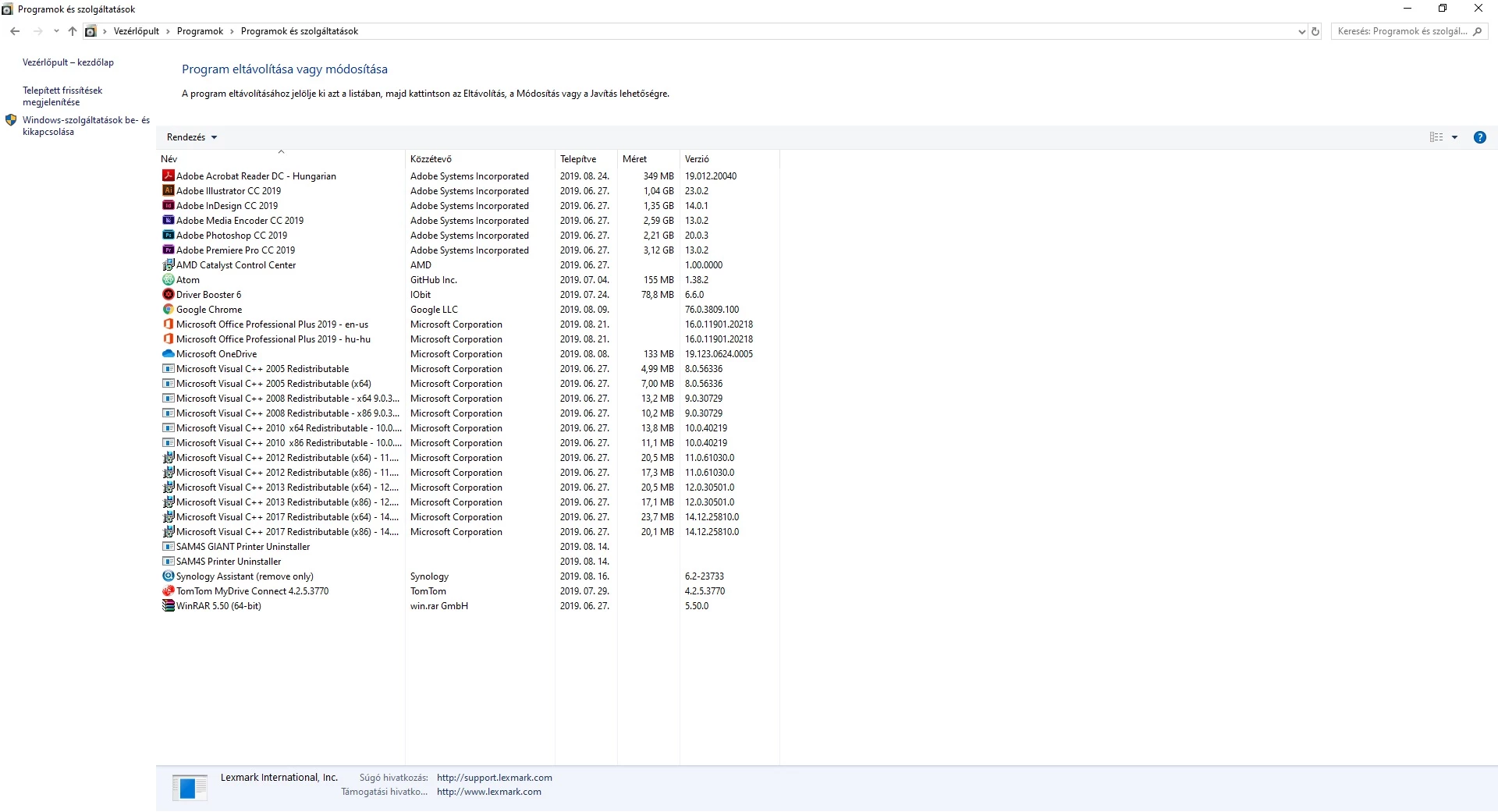
2. Túl sok felesleges szoftver
Sok, általunk nem használt, ideiglenes szoftver, melyet egyes szoftverek telepítenek fel akaratunk ellenére, terhelheti a számítógépünket. Ha 2 db vírusírtó van az eszközünkön, akkor gyakran duplán terheli a számítógépünket a vírusok keresése. Különben sem zavar minket, ha tudjuk, hogy mégis mi van a gépünkön, nemde?
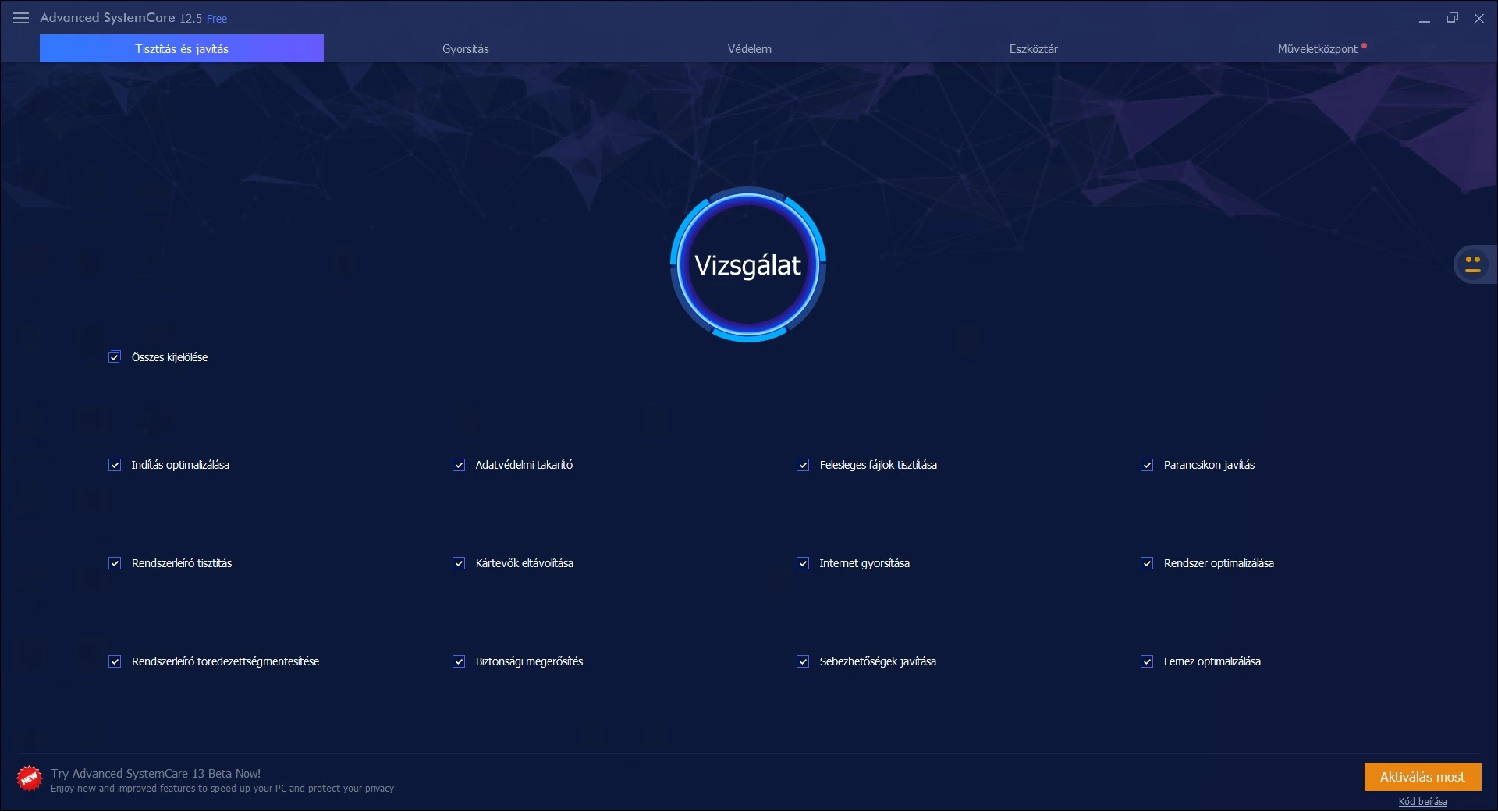
1. Rendszer takarítás/optimalizálás
Különböző szoftverek léteznek már erre a feladatra. Ezek a szoftverek optimalizálják a rendszerünket és kitörlik a feleslegesen hátramaradt szemetet a gépünkről, mely lehet régi windows frissítés maradvány, vagy akár ideiglenes fájlok, melyet már nem használ a rendszer, felesleges Registry bejegyzések. Ezeknek a törlése mind gyorsíthat a gépünkön.
Én erre az IObit Advanced SystemCare-t ajánlom, nekem mindig bevált.